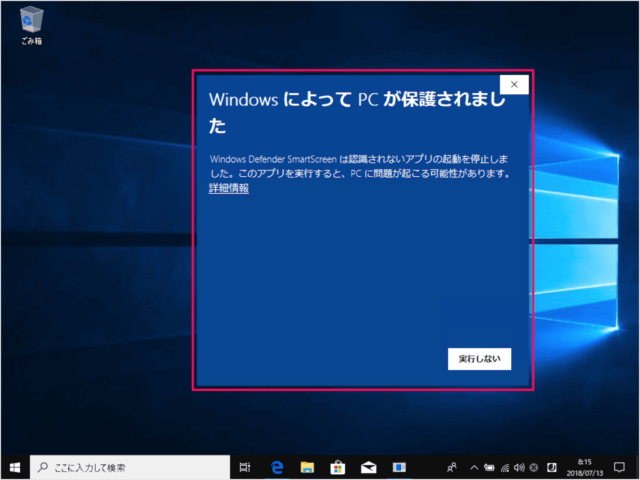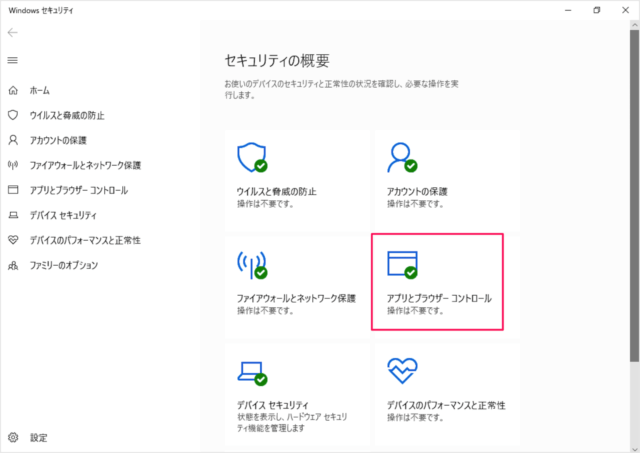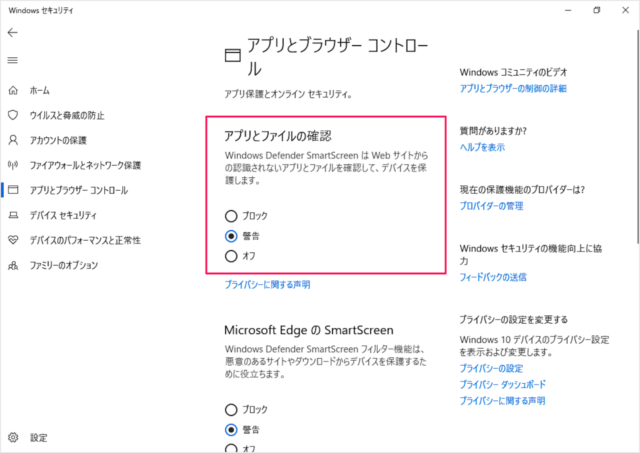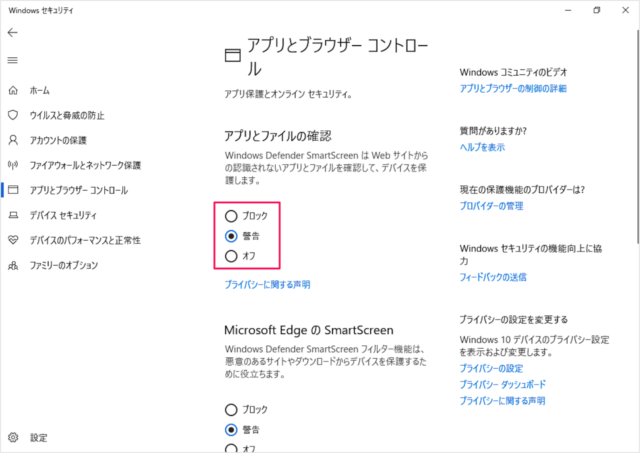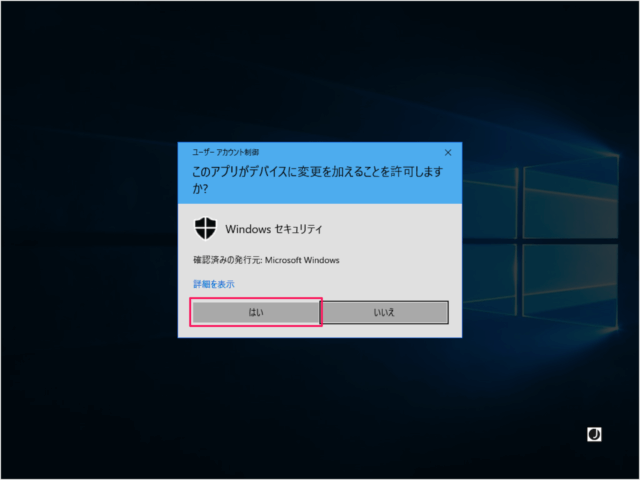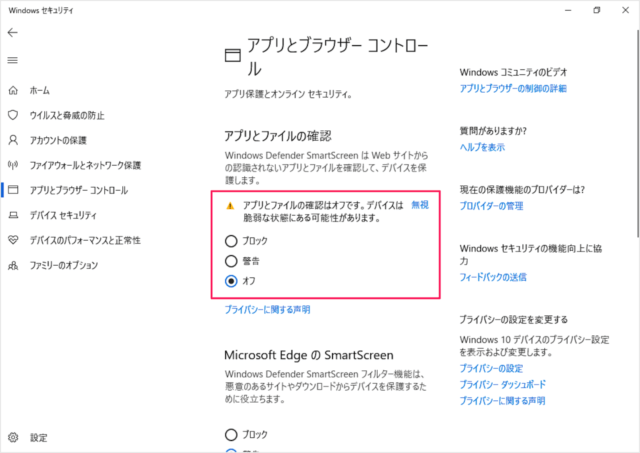Windows Defender SmartScreen は 認識されない(実行すると PC に問題が起こる可能性のある)アプリの起動を停止し、警告を表示してくれます。 開発元を確認し、「実行する」「実行しない」を選択することもできます。詳細はこちらをご覧ください。
Windows10 - Windows によって PC が保護されました
ここでは Windows Defender SmartScreen の設定をみていきます。これを設定することで、認識されないアプリとファイルを確認した場合に「ブロック」「警告」……どういった操作を行うかを設定することができます。
Windows10 - Windows によって PC が保護されました
それでは実際に設定してみましょう。
スタートメニューから「Windows セキュリティ」を起動します。 「Windows セキュリティ」です。 「アプリとブラウザーコントロール」を選択しましょう。 アプリとブラウザーコントロールです。 アプリとファイルの確認を設定しましょう。 Windows Defernder SmartScreen は Web サイトからの認識されないアプリとファイルを確認して、デバイスを保護します。 デフォルトではこの記事の冒頭で紹介してように「警告」になっているので
ブロック 警告 オフ
変更してみましょう。 すると、ユーザーアカウント制御が表示されるので 「はい」をクリックします。 これで設定完了です。 Windows セキュリティの使い方はこちらをご覧ください。
Windows セキュリティの使い方
Windows10 の使い方や設定はこちらをご覧ください。
Windows10 の使い方と設定